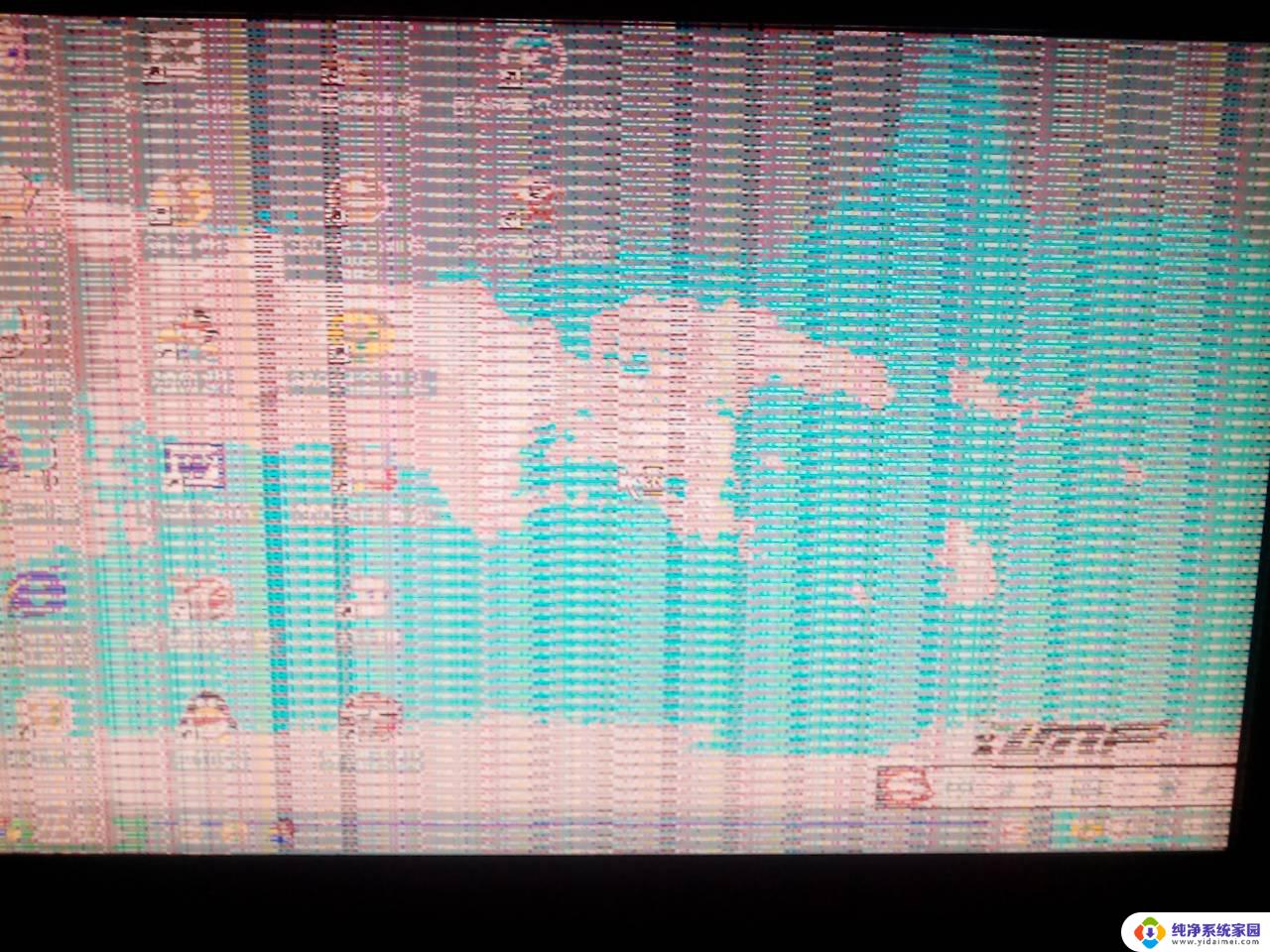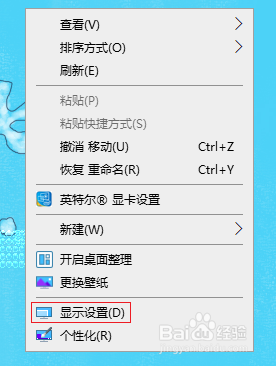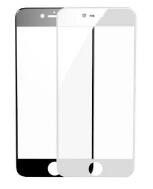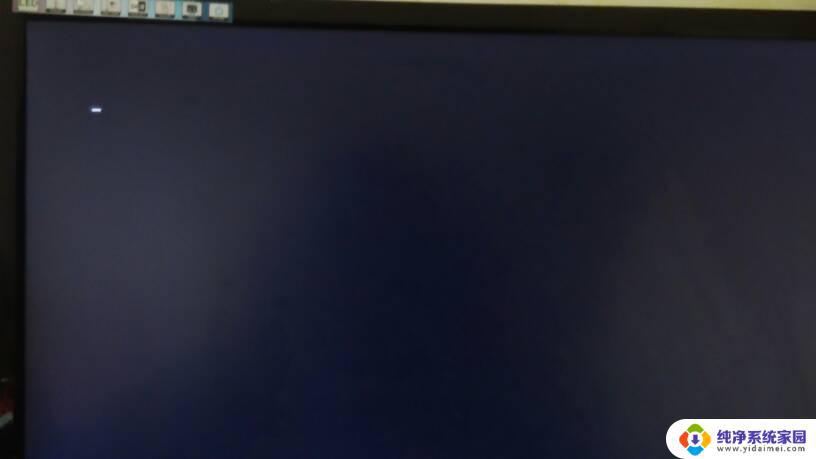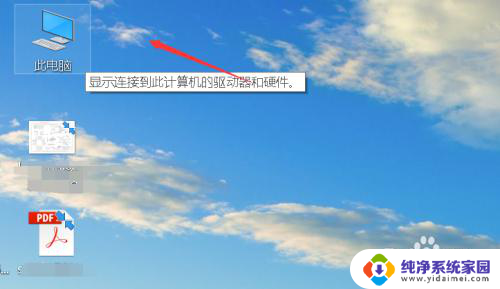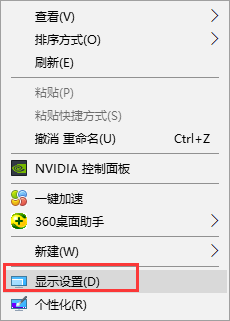显示器灯闪烁但是黑屏 电脑显示器突然一闪一闪黑屏原因
更新时间:2024-07-07 09:03:25作者:xiaoliu
有不少用户反映他们的电脑显示器出现了一个问题:显示器灯在闪烁,但是屏幕却变成了黑屏,无法显示任何内容,这种突然一闪一闪的现象让人感到困惑和烦恼,不知道是什么原因导致的。在这种情况下,用户们往往会尝试重新启动电脑或者调整显示器的设置,但问题依然存在。究竟是什么原因导致了这种现象呢?让我们一起来探讨一下可能的原因和解决方法。
步骤如下:
1.一、检查显示刷新率设置是否正确
1.在桌面空白处点击鼠标右键,选择显示设置
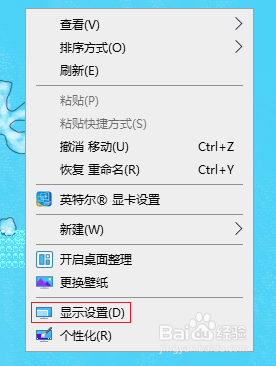
2.在显示界面中点击“高级显示设置”
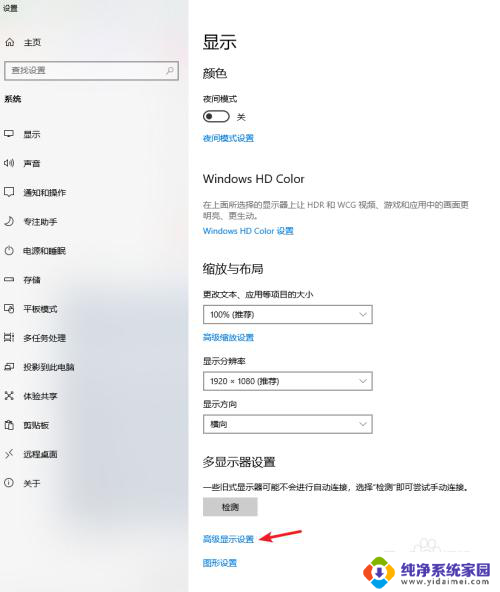
3. 在高级显示设置界面中点击显示适配器属性
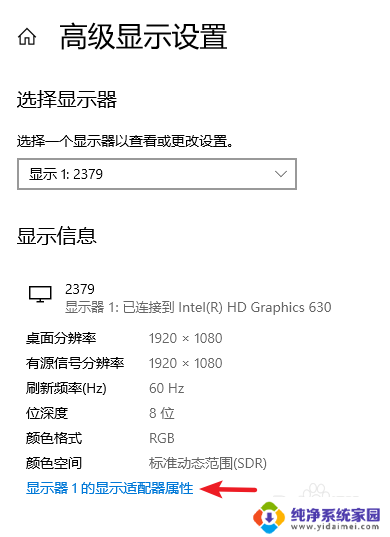
4.选择监视器,从中可以看到显示器的刷新频率设置为“60”,这正是造成显示器屏幕不断抖动的原因。将新频率设置为“75”以上,再点击确定。有的只有60HZ,就选择默认的,然后点击“确定”即可。
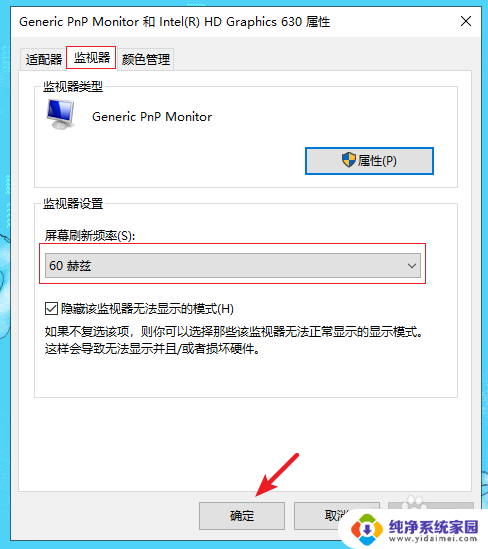
5.二、检查显卡驱动程序是否正确
1.鼠标右击此电脑,选择管理
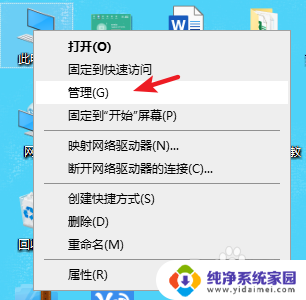
6.2. 在管理界面中选择“设备管理器”,右侧找到“显示适配器”
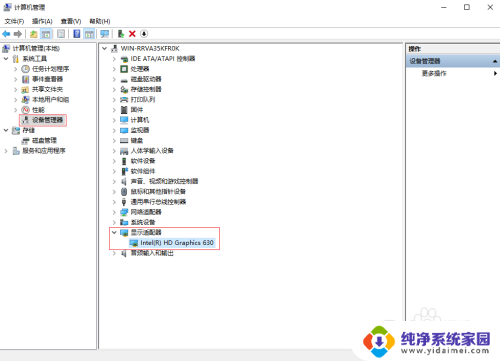
7.3. 右击选择 “更新驱动程序”即可
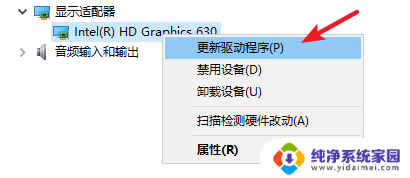
以上是显示器灯闪烁但是黑屏的全部内容,如果遇到这种情况,你可以按照以上步骤解决,非常简单快速。